- 已加入
- 8/26/21
- 訊息
- 96
- 互動分數
- 4
- 點數
- 8
在海景殼氾濫的時代下,越來越少廠商去更新或優化旗下的傳統中塔式布局的機殼,大家都一窩蜂地開始設計有自家特色的海景殼;而ENERMAX安耐美似乎並不打算走與別人相同的道路,雖然在這次的COMPUTEX展上也展示出了未來會推出的幾款海景機殼,但他們也想持續在傳統中塔式機殼領域持續的耕耘。
這次要來開箱和組裝的是他們前陣子針對想要對機殼進行UV噴漆…等客製化取向的玩家所推出的常規中塔式機殼:ENERMAXK8 WHITE。

老樣子先從外箱看起,正面的旁邊有印上ENERMAXK8機殼的側面線條圖,正面下方有印上完整的機殼型號。

由於K8本身內附3顆ARGB風扇,因此原廠也額外放上了支援各大主機板廠的RGB燈效控制軟體標籤。

打開之後,就可以看到機殼了,ENERMAXK8的顏色與大部分市面上的機殼一樣有黑/白兩色,本次要來開箱的是白色版本;另外這次也會來試裝看看上次開箱的ENERMAX 風晶凌 LIQMAXFLO 360 ARGB厚冷排能不能塞在K8的上方或前方。

尺寸(長×寬×高):420 x 220 x 470 mm(不含面板&腳墊)
產品材質:鋼化玻璃, SPCC
可安裝主機板種類:ATX、M-ATX、Mini-ITX
前置I/O埠:1x USB3.2 Gen2 Type-C、1x USB3.0 Type-A、1x 3.5mm麥克風孔、1x 3.5mm耳機孔、電源按鈕、重啟按鈕
硬碟擴充數:2 x 3.5吋 or 2 x 2.5吋
PCIE擴充槽:7個
前方風扇安裝空間:3x 120 mm或3x 140 mm(預裝 2 x 120 mm ARGB PWM風扇)
頂部風扇安裝空間:3x 120 mm或2x 140 mm
後方風扇安裝空間:1x 120 mm
前方冷排長度:240/280/360 mm
頂部冷排長度:240 mm
後方冷排長度:120 mm
電源供應器長度限制:Stand ATX Type
顯示卡限制長度:350 mm(安裝水冷在前側)、390 mm(無安裝水冷在前側)
CPU散熱器高度限制:170 mm
理線空間:23 mm

K8正面面板採用玻璃與金屬合併的實心面板,另外因為是白色款,所以下半部的金屬面板為白色噴漆,不過玻璃依舊維持燻黑的設計;進氣空間是這咖機殼比較弱勢的地方,僅有上面的孔洞可以進氣。

前面板的底側有放上ENERMAX的LOGO。

進氣區域只有前板正上方的小區域,直觀上會覺得對機殼內部散熱較不足,稍後也會進行溫度測試。

拆卸方式採用塑料卡扣設計,由下往上拔即可將前面板拆除,不過卡扣本身很緊,所以需要出一點力才可拆除。

頂部採用長條挖孔設計,孔洞間距較大,因此ENERMAX原廠也有提供一片磁吸防塵網防止灰塵掉進去。

機殼I/O一樣設計在常規的上方前側區域,由左至右分別是重啟按鈕、1x USB3.2 Gen2 Type-C、1x USB3.0 Type-A、1x 3.5mm麥克風孔、1x 3.5mm耳機孔、開機/硬碟指示燈、電源按鈕。

底部4個角落都有支撐柱並加上防滑墊,中間則是針對硬碟與電源的散熱直接進行挖孔的設計,並附上滑軌式的防塵濾網,在清理上也很方便。

從背面來看,主機板後I/O槽與上次開箱的MONTECH XR WHITE一樣沒有做內縮的設計,所以後方的風扇會稍微遮擋到主機板的LOGO;PCIE擋板一樣是可重複使用的設計,不過旁邊的空白區域就沒有像之前開箱的機殼一樣也有挖孔提供顯卡散熱。

背板的設計與前版的斜線有特別做銜接,上半部一樣是燻黑玻璃,下半部則為白色烤漆的金屬實心面板。

背板後方有兩個防脫落螺絲,轉開後往後抽即可將背板拆除。

背板前端有放上兩顆小螺絲提供安裝回去時固定用。

PCIE擋板部分,ENERMAXK8一樣有提供一個額外的擋板來遮住,外觀看起來會美觀一點。

不過相對與MONTECH XR WHITE一樣在安裝顯卡時會多一個步驟,需要先將螺絲轉開並將擋板往外拉才可將PCIE擋板卸下來。

側面玻璃採用鋼化玻璃,開關方式則是現在很少見的掀開式設計。

後方兩個轉軸上並沒有額外鎖螺絲去固定側面玻璃,所以在安裝內部零件時,將玻璃掀開後可直接往上抽將其拆除。

玻璃前方採用磁吸的設計,上下各有一塊磁鐵,中間則有一個三角柱提供關門時的定位。

ENERMAXK8本身主機板最大支援到常規的ATX規格,並且在前方有提供一塊黑色的擋板,可以擋住主機板側面的線材;拆除方式也很簡單,將上下共4顆螺絲轉開即可拆下來。

將擋板拆除後,從背面繞線出來的區域也還有一個擋板來遮擋,總共有挖3個孔給24-PIN、USB線、SATA線…等做使用。

風扇部分,前方支架最多可安裝3顆140 mm的風扇,水冷部分最長可以塞入360 mm規格,ENERMAX原廠有預先安裝2顆120 mm的ARGB PWM風扇。

前方的風扇支架為可拆卸的設計,將上方左右兩側的螺絲轉下來即可將支架拆下來去安裝風扇或水冷。

後方也有預先安裝一顆120 mm的ARGB PWM風扇,不過官方沒有透漏其轉速與相關規格。

接著來到背面,K8採用0.7mm的金屬面板,整體品質非常好,也非常堅硬;在前側有預先安裝兩條魔鬼氈來固定前置I/O和風扇的線材。

前板I/O線材共有4條,比較可惜的是開機鍵和硬碟指示燈…等杜邦線並沒有整合成一個插頭,需要查一下主機板右下角針腳的分布圖才不會插錯。

原廠除了預先安裝前2後1共3顆ARGB風扇之外,在機殼後方也安裝了一個集線器,總共可支援6顆ARGB風扇的ARGB 5V 3-PIN跟PWM轉速控制線。

集線器總共有3條線,分別是SATA供電線、ARGB 5V 3-PIN跟PWM轉速控制線各一條,可大幅減少要接到主機板的線材。

ENERMAX K8並不支援BTF背插系統,因此沒有針對背插孔進行挖孔,但還是有在上排區域直接挖了一個長條狀的孔洞來給正面的CPU 8-PIN和其他水冷…等線材使用。

底部分倉平台前側為硬碟架,後方則是電源艙。

硬碟架總共有兩個位置可以使用,可依照前方是否有安裝水冷排來決定要往前或往後移。

電源艙左右兩邊有各貼上一條減震條,避免電源高附載運作時產生的震動聲。

配件部分,包含螺絲包和說明書,不過因為本次開箱的樣品有在COMPUTEX展出過,所以部分配件可能會有缺少,實際數量以官方標示或實際到手為主。


上面有提到這次打算用上次開箱有38 mm厚冷排特色的ENERMAX 風晶凌 LIQMAXFLO 360 ARGB來測試相容性;如果安裝在上排,水管會卡到前方或後方的風扇,導致無法順利安裝;官方對上排也是提到建議安裝240 mm就好。

接著我也嘗試將它塞到前側,但是又發生風扇支架跟分倉平台之間的縫隙寬度不足的問題… 所以如果要將水冷安裝在前方,建議選擇常規厚度的會比較適合。

因此最後還是決定出動手邊現成的240 mm水冷來支援~~

如果安裝240 mm的水冷,因為頂部一樣有預留安裝140 mm風扇的寬度,所以跟CPU 8-PIN之間不會有太明顯的擠壓狀況。

硬碟支架部分,與先前開箱的多款機殼一樣,可安裝2x 3.5吋HDD或2x 2.5吋SATA SSD,不過這也是ENERMAXK8唯一的硬碟架,個人認為在硬碟擴充性上稍微少了一些。

接著來到電源區,這邊一樣放上硬碟在兩個段落上與電源之間的距離,如果是安裝常規ATX的電源,會建議硬碟架往前挪,比較不會這麼擁擠。


前側ENERMAXK8一樣也有針對顯卡供電線額外挖一個孔做使用,就不用跟其他訊號線擠在一起。

最後就放上組裝好的正面圖與背面圖,這次因為多裝的一個水冷,需要一個控制器進行燈光跟轉速的控制,後方的空曠處就可以放上去,就不用將控制器塞在角落。


CPU:Intel Core i7-12700K
MB:TUF GAMING Z790-PRO WIFI
GPU:NVIDIA RTX 4070 SUPER FE
RAM:CORSAIR VENGEANCE RGB DDR5 16G*2 6000MHz
AIO:CORSAIR iCUE LINK H100i RGB
SSD:Kingston FURY Renegade 1TB
POWER:FSP Hydro PTM X PRO 1200W WHITE + Bear Mod小熊傘兵繩模組線
CASE:ENERMAXK8 WHITE

這次一樣是在27度冷氣房的環境下進行測試;首先是OCCT的電源穩定性測試燒機10分鐘,i7-12700K在開啟華碩自家的AI超頻效果下,PACKAGE平均功耗156.7 w,溫度平均88度;4070 SUPER的平均功耗214.8 w,溫度則為73度。
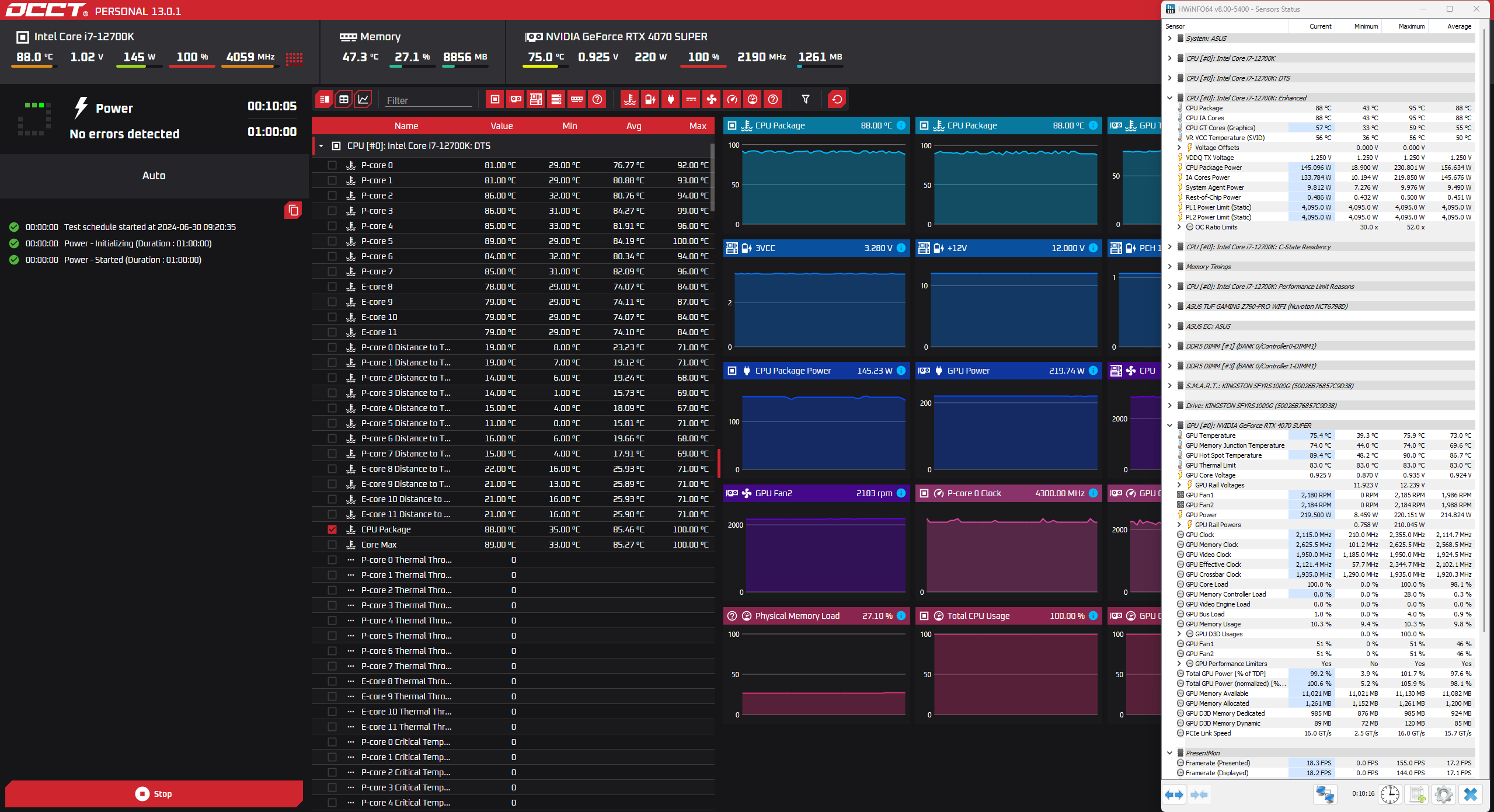
接著是3D MARK的測試,首先是新的Steel Nomad Stress Test,以98.9%通過穩定測試,i7-12700K最高功耗到197.7 w,溫度則到94度;4070 SUPER最高功耗到219.8 w,溫度則是75.3度。
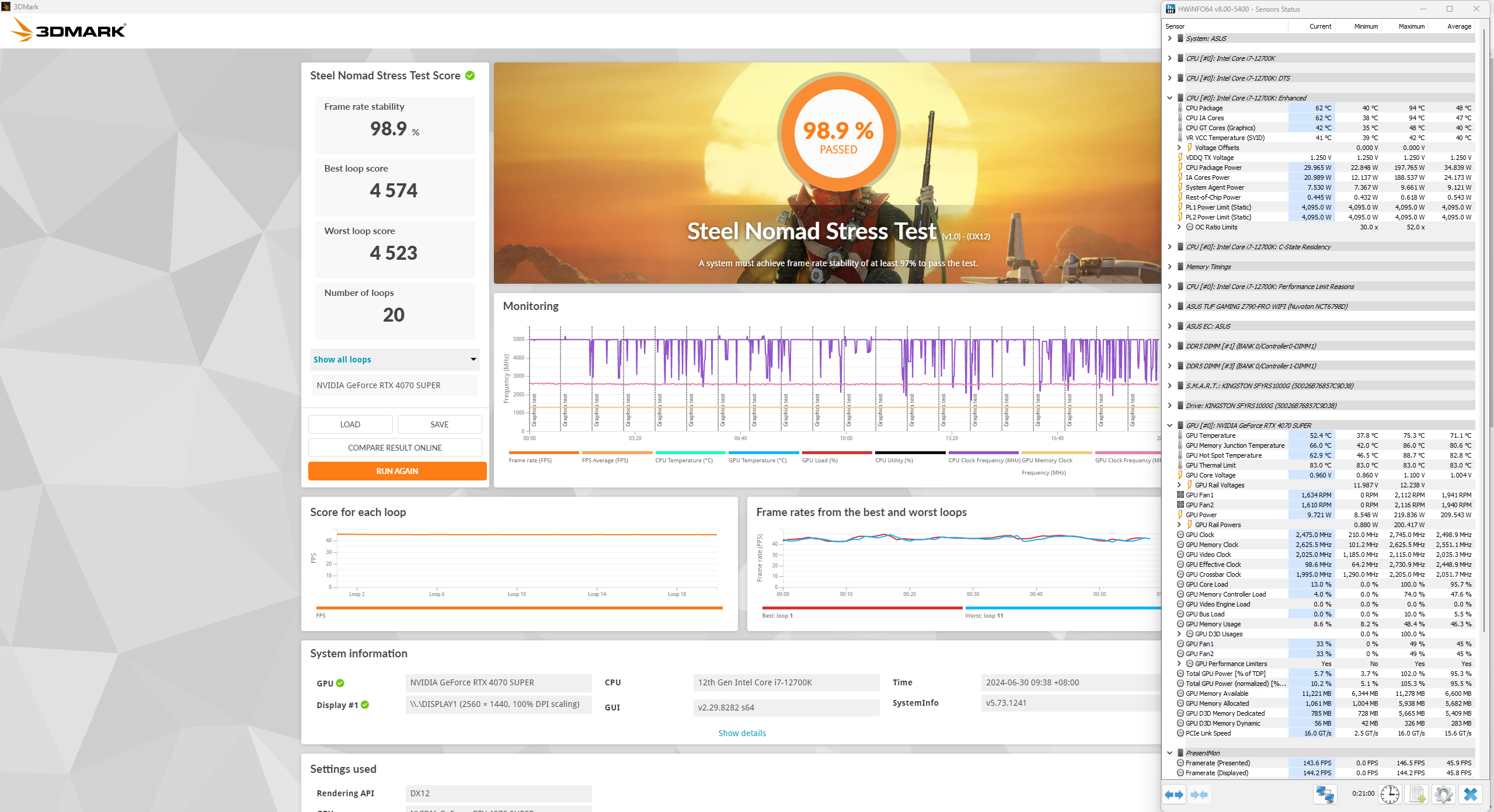
接著是Time Spy Extreme Stress Test,以98.3%通過測試,i7-12700K最高功耗到197.9 w,溫度則到93度;4070 SUPER最高功耗到219.3 w,溫度則是75.8度。
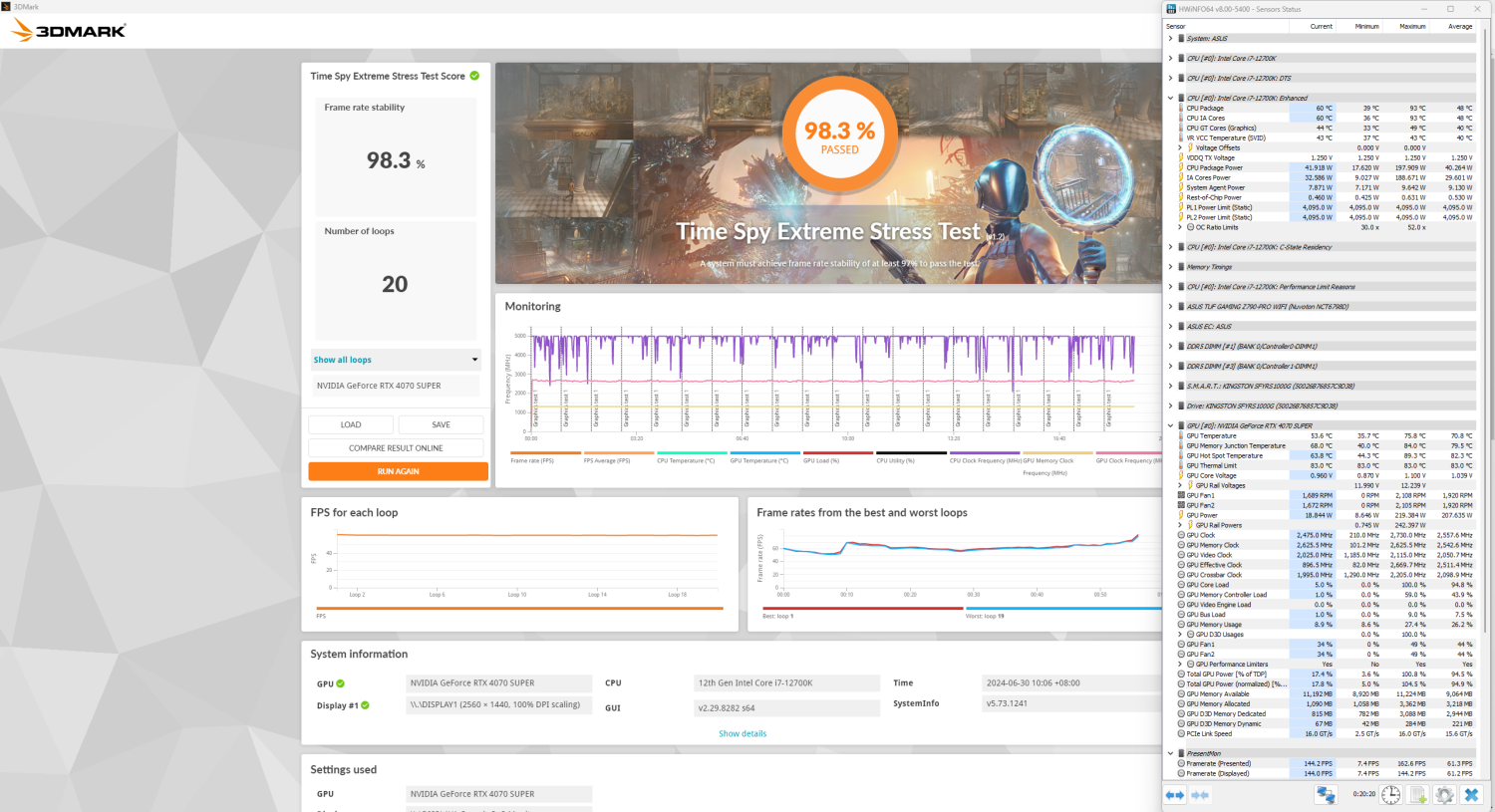
最後是Fire Strike Ultra Stress Test,以98.6%通過測試,i7-12700K最高功耗到194.1 w,溫度則到93度;4070 SUPER最高功耗到219.9 w,溫度則是77.2度。
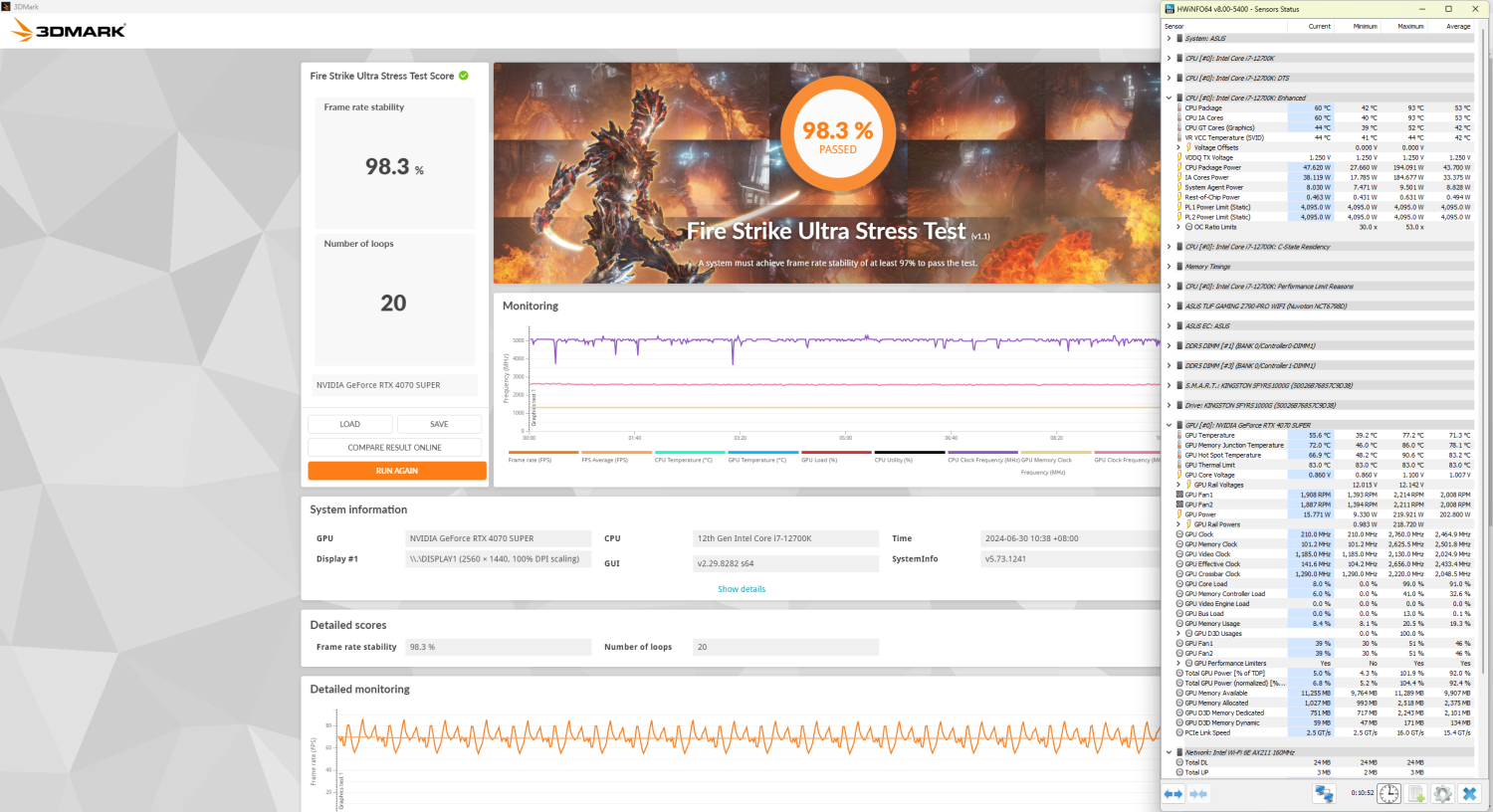
最後是噪音測試,這邊就放上各情況下的噪音分貝圖,在底噪為54 dB的情況下,日常待機並且6顆風扇在一般低轉速下僅小幅度提升到56 dB,基本上沒什麼感覺,如果將ENERMAXK8原廠的3顆風扇調到1500 RPM,在沒關側面玻璃的情況下,噪音幾乎跟待機沒啥差別,要靠電腦非常近才會明顯聽到風扇的運轉聲;如果將全部的風扇都調到1500 RPM,以此來模擬日常遊玩遊戲的狀況,整機噪音會到68 dB,最主要影響的還是水冷的風扇,聲音會比較大一點點,但還是可接受範圍內,只要將玻璃關起來,就會再小聲一點。
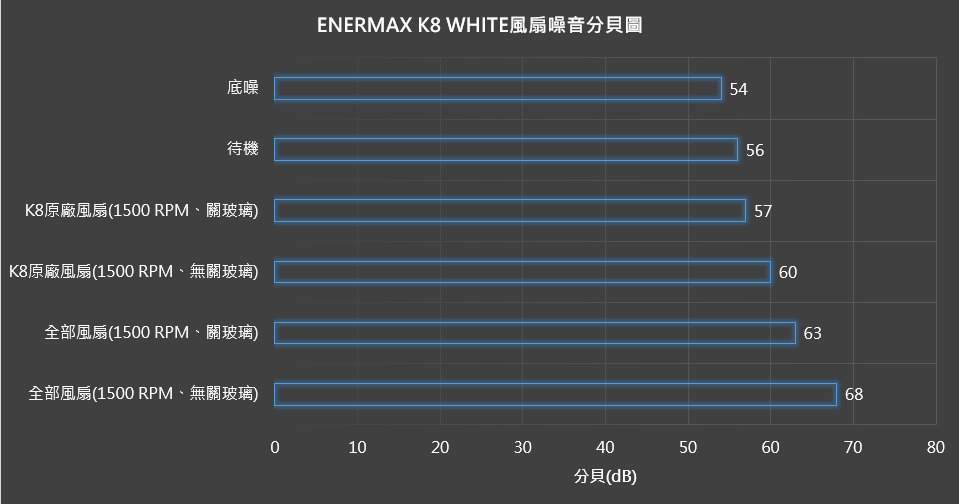

以上就是ENERMAXK8 WHITE的開箱與測試拉~~
在整體設計上,ENERMAXK8是一個標準的中塔式機殼,不過與一般大多數的白色機殼會將整個機殼盡量白色化相比不同,K8是僅有金屬面板區域採用白色的設計,玻璃部分維持燻黑的設計,開機後確實別有一番風味,我覺得效果比我自己想像中的還要好看;主要我想應該也是因為他們將這咖機殼定位在能夠讓玩家進行噴漆DIY的想法上進行這樣的搭配與設計,他們官方從去年的GAMFORCE上就有展出與PUBG聯名的噴漆,在視覺呈現上真的非常好看,他們今年也有請專家針對35周年推出形象概念機殼,看的出來在DIY上有很多可玩性;
散熱部分,一開始我認為前面進氣區因為正面都是實心玻璃跟金屬板,所以我以為散熱性能會不夠,不過目前測試下來,在冷氣房底下,CPU的表現差不多,僅有顯卡微幅提升2度左右,但也幾乎沒差,算是讓我比較驚訝的地方,但或許也有可能是因為本次裝機的配置不是發熱量第一梯隊的,所以數據上差距不大;
如果是喜歡或想要對機殼進行一些UV噴漆、烤漆…等打造出專屬於自己的機殼的玩家,那ENERMAXK8 WHITE會是一個不錯的選項,畢竟現在海景機殼都是超透玻璃,相對比較少人會想噴漆在上面~~
這次要來開箱和組裝的是他們前陣子針對想要對機殼進行UV噴漆…等客製化取向的玩家所推出的常規中塔式機殼:ENERMAXK8 WHITE。

=====開箱=====
本次開箱的樣品因為有在COMPUTEX展出過,所以部分螺絲配件可能會有缺少,實際數量以官方標示或實際到手為主,另外紙箱也因為歷經多次運送,撞痕較明顯,也請多多包涵;老樣子先從外箱看起,正面的旁邊有印上ENERMAXK8機殼的側面線條圖,正面下方有印上完整的機殼型號。

由於K8本身內附3顆ARGB風扇,因此原廠也額外放上了支援各大主機板廠的RGB燈效控制軟體標籤。

打開之後,就可以看到機殼了,ENERMAXK8的顏色與大部分市面上的機殼一樣有黑/白兩色,本次要來開箱的是白色版本;另外這次也會來試裝看看上次開箱的ENERMAX 風晶凌 LIQMAXFLO 360 ARGB厚冷排能不能塞在K8的上方或前方。

=====ENERMAXK8 WHITE=====
開始外觀介紹前,一樣先附上機殼數據規格給大家參考:尺寸(長×寬×高):420 x 220 x 470 mm(不含面板&腳墊)
產品材質:鋼化玻璃, SPCC
可安裝主機板種類:ATX、M-ATX、Mini-ITX
前置I/O埠:1x USB3.2 Gen2 Type-C、1x USB3.0 Type-A、1x 3.5mm麥克風孔、1x 3.5mm耳機孔、電源按鈕、重啟按鈕
硬碟擴充數:2 x 3.5吋 or 2 x 2.5吋
PCIE擴充槽:7個
前方風扇安裝空間:3x 120 mm或3x 140 mm(預裝 2 x 120 mm ARGB PWM風扇)
頂部風扇安裝空間:3x 120 mm或2x 140 mm
後方風扇安裝空間:1x 120 mm
前方冷排長度:240/280/360 mm
頂部冷排長度:240 mm
後方冷排長度:120 mm
電源供應器長度限制:Stand ATX Type
顯示卡限制長度:350 mm(安裝水冷在前側)、390 mm(無安裝水冷在前側)
CPU散熱器高度限制:170 mm
理線空間:23 mm

K8正面面板採用玻璃與金屬合併的實心面板,另外因為是白色款,所以下半部的金屬面板為白色噴漆,不過玻璃依舊維持燻黑的設計;進氣空間是這咖機殼比較弱勢的地方,僅有上面的孔洞可以進氣。

前面板的底側有放上ENERMAX的LOGO。

進氣區域只有前板正上方的小區域,直觀上會覺得對機殼內部散熱較不足,稍後也會進行溫度測試。

拆卸方式採用塑料卡扣設計,由下往上拔即可將前面板拆除,不過卡扣本身很緊,所以需要出一點力才可拆除。

頂部採用長條挖孔設計,孔洞間距較大,因此ENERMAX原廠也有提供一片磁吸防塵網防止灰塵掉進去。

機殼I/O一樣設計在常規的上方前側區域,由左至右分別是重啟按鈕、1x USB3.2 Gen2 Type-C、1x USB3.0 Type-A、1x 3.5mm麥克風孔、1x 3.5mm耳機孔、開機/硬碟指示燈、電源按鈕。

底部4個角落都有支撐柱並加上防滑墊,中間則是針對硬碟與電源的散熱直接進行挖孔的設計,並附上滑軌式的防塵濾網,在清理上也很方便。

從背面來看,主機板後I/O槽與上次開箱的MONTECH XR WHITE一樣沒有做內縮的設計,所以後方的風扇會稍微遮擋到主機板的LOGO;PCIE擋板一樣是可重複使用的設計,不過旁邊的空白區域就沒有像之前開箱的機殼一樣也有挖孔提供顯卡散熱。

背板的設計與前版的斜線有特別做銜接,上半部一樣是燻黑玻璃,下半部則為白色烤漆的金屬實心面板。

背板後方有兩個防脫落螺絲,轉開後往後抽即可將背板拆除。

背板前端有放上兩顆小螺絲提供安裝回去時固定用。

PCIE擋板部分,ENERMAXK8一樣有提供一個額外的擋板來遮住,外觀看起來會美觀一點。

不過相對與MONTECH XR WHITE一樣在安裝顯卡時會多一個步驟,需要先將螺絲轉開並將擋板往外拉才可將PCIE擋板卸下來。

側面玻璃採用鋼化玻璃,開關方式則是現在很少見的掀開式設計。

後方兩個轉軸上並沒有額外鎖螺絲去固定側面玻璃,所以在安裝內部零件時,將玻璃掀開後可直接往上抽將其拆除。

玻璃前方採用磁吸的設計,上下各有一塊磁鐵,中間則有一個三角柱提供關門時的定位。

ENERMAXK8本身主機板最大支援到常規的ATX規格,並且在前方有提供一塊黑色的擋板,可以擋住主機板側面的線材;拆除方式也很簡單,將上下共4顆螺絲轉開即可拆下來。

將擋板拆除後,從背面繞線出來的區域也還有一個擋板來遮擋,總共有挖3個孔給24-PIN、USB線、SATA線…等做使用。

風扇部分,前方支架最多可安裝3顆140 mm的風扇,水冷部分最長可以塞入360 mm規格,ENERMAX原廠有預先安裝2顆120 mm的ARGB PWM風扇。

前方的風扇支架為可拆卸的設計,將上方左右兩側的螺絲轉下來即可將支架拆下來去安裝風扇或水冷。

後方也有預先安裝一顆120 mm的ARGB PWM風扇,不過官方沒有透漏其轉速與相關規格。

接著來到背面,K8採用0.7mm的金屬面板,整體品質非常好,也非常堅硬;在前側有預先安裝兩條魔鬼氈來固定前置I/O和風扇的線材。

前板I/O線材共有4條,比較可惜的是開機鍵和硬碟指示燈…等杜邦線並沒有整合成一個插頭,需要查一下主機板右下角針腳的分布圖才不會插錯。

原廠除了預先安裝前2後1共3顆ARGB風扇之外,在機殼後方也安裝了一個集線器,總共可支援6顆ARGB風扇的ARGB 5V 3-PIN跟PWM轉速控制線。

集線器總共有3條線,分別是SATA供電線、ARGB 5V 3-PIN跟PWM轉速控制線各一條,可大幅減少要接到主機板的線材。

ENERMAX K8並不支援BTF背插系統,因此沒有針對背插孔進行挖孔,但還是有在上排區域直接挖了一個長條狀的孔洞來給正面的CPU 8-PIN和其他水冷…等線材使用。

底部分倉平台前側為硬碟架,後方則是電源艙。

硬碟架總共有兩個位置可以使用,可依照前方是否有安裝水冷排來決定要往前或往後移。

電源艙左右兩邊有各貼上一條減震條,避免電源高附載運作時產生的震動聲。

配件部分,包含螺絲包和說明書,不過因為本次開箱的樣品有在COMPUTEX展出過,所以部分配件可能會有缺少,實際數量以官方標示或實際到手為主。

=====組裝展示=====
外觀介紹完畢,接下來進組裝展示;首先是主機板,ENERMAXK8最大支援到ATX規格,會很靠近右側的擋板,如果是安裝E-ATX的話,右側的線材會很不好走線,所以還是建議安裝ATX即可。
上面有提到這次打算用上次開箱有38 mm厚冷排特色的ENERMAX 風晶凌 LIQMAXFLO 360 ARGB來測試相容性;如果安裝在上排,水管會卡到前方或後方的風扇,導致無法順利安裝;官方對上排也是提到建議安裝240 mm就好。

接著我也嘗試將它塞到前側,但是又發生風扇支架跟分倉平台之間的縫隙寬度不足的問題… 所以如果要將水冷安裝在前方,建議選擇常規厚度的會比較適合。

因此最後還是決定出動手邊現成的240 mm水冷來支援~~

如果安裝240 mm的水冷,因為頂部一樣有預留安裝140 mm風扇的寬度,所以跟CPU 8-PIN之間不會有太明顯的擠壓狀況。

硬碟支架部分,與先前開箱的多款機殼一樣,可安裝2x 3.5吋HDD或2x 2.5吋SATA SSD,不過這也是ENERMAXK8唯一的硬碟架,個人認為在硬碟擴充性上稍微少了一些。

接著來到電源區,這邊一樣放上硬碟在兩個段落上與電源之間的距離,如果是安裝常規ATX的電源,會建議硬碟架往前挪,比較不會這麼擁擠。


前側ENERMAXK8一樣也有針對顯卡供電線額外挖一個孔做使用,就不用跟其他訊號線擠在一起。

最後就放上組裝好的正面圖與背面圖,這次因為多裝的一個水冷,需要一個控制器進行燈光跟轉速的控制,後方的空曠處就可以放上去,就不用將控制器塞在角落。


=====溫度 & 噪音測試=====
接著就來進行溫度和噪音測試,開始前一樣附上本次的測試零組件清單:CPU:Intel Core i7-12700K
MB:TUF GAMING Z790-PRO WIFI
GPU:NVIDIA RTX 4070 SUPER FE
RAM:CORSAIR VENGEANCE RGB DDR5 16G*2 6000MHz
AIO:CORSAIR iCUE LINK H100i RGB
SSD:Kingston FURY Renegade 1TB
POWER:FSP Hydro PTM X PRO 1200W WHITE + Bear Mod小熊傘兵繩模組線
CASE:ENERMAXK8 WHITE

這次一樣是在27度冷氣房的環境下進行測試;首先是OCCT的電源穩定性測試燒機10分鐘,i7-12700K在開啟華碩自家的AI超頻效果下,PACKAGE平均功耗156.7 w,溫度平均88度;4070 SUPER的平均功耗214.8 w,溫度則為73度。
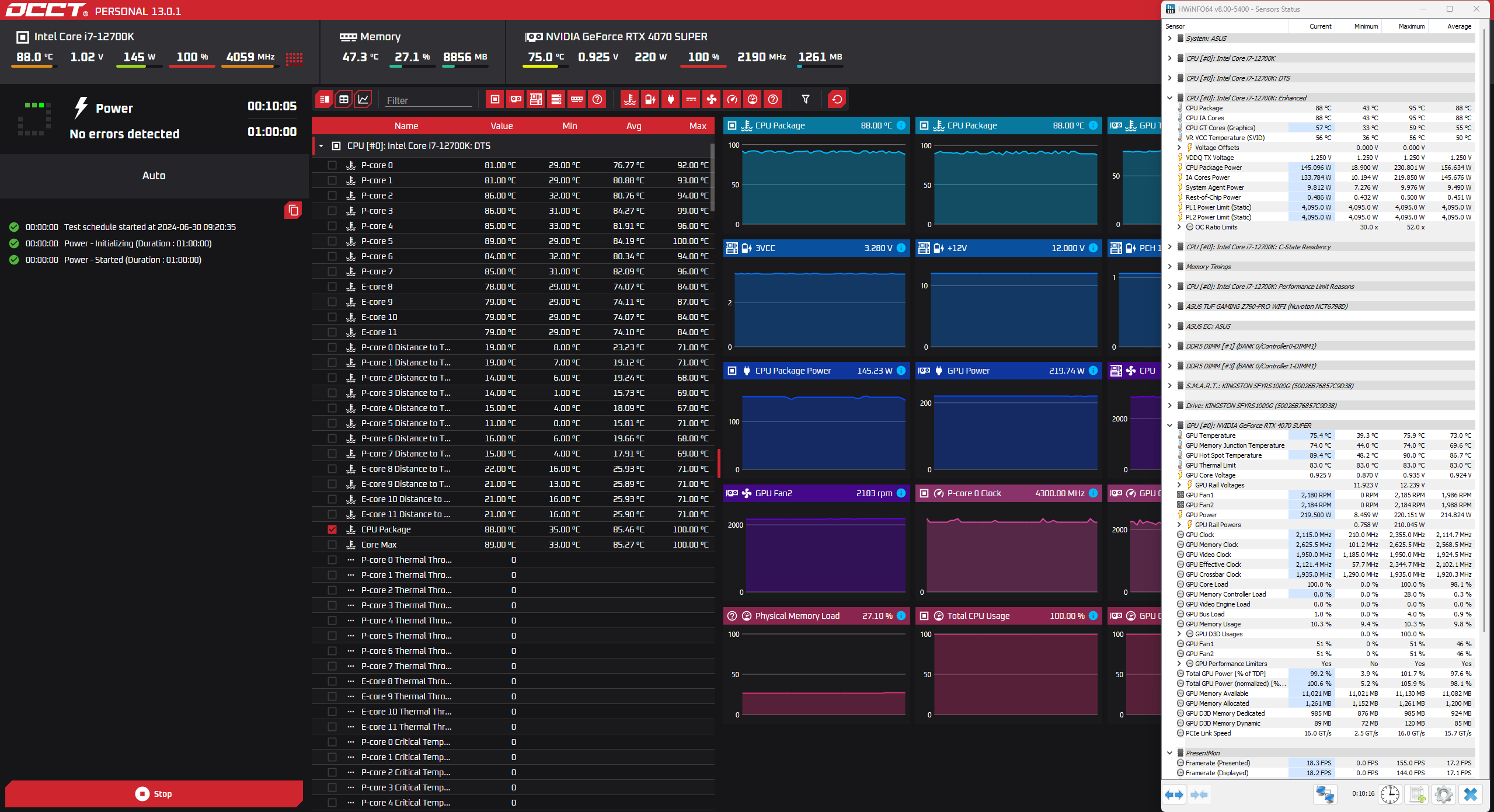
接著是3D MARK的測試,首先是新的Steel Nomad Stress Test,以98.9%通過穩定測試,i7-12700K最高功耗到197.7 w,溫度則到94度;4070 SUPER最高功耗到219.8 w,溫度則是75.3度。
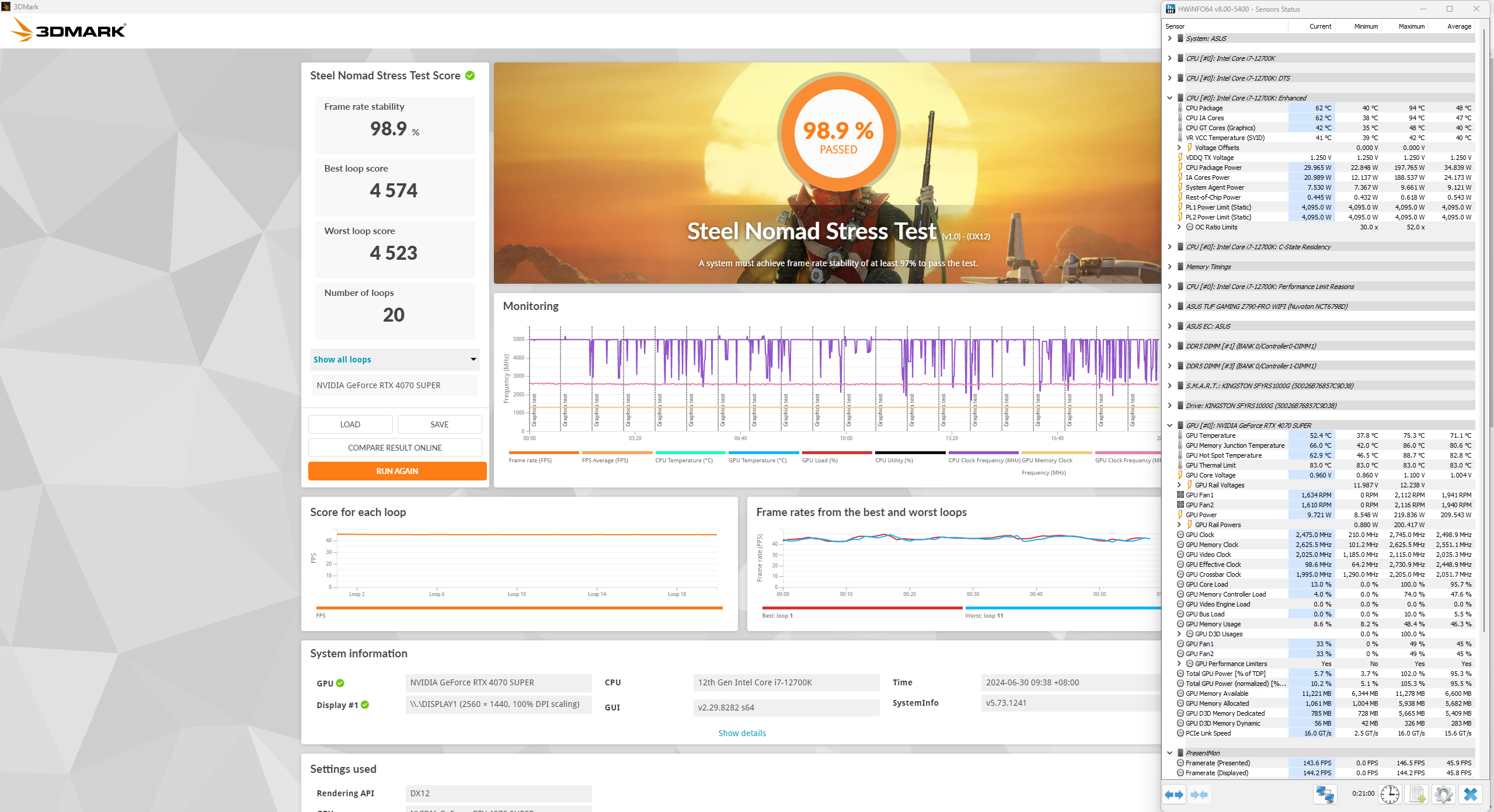
接著是Time Spy Extreme Stress Test,以98.3%通過測試,i7-12700K最高功耗到197.9 w,溫度則到93度;4070 SUPER最高功耗到219.3 w,溫度則是75.8度。
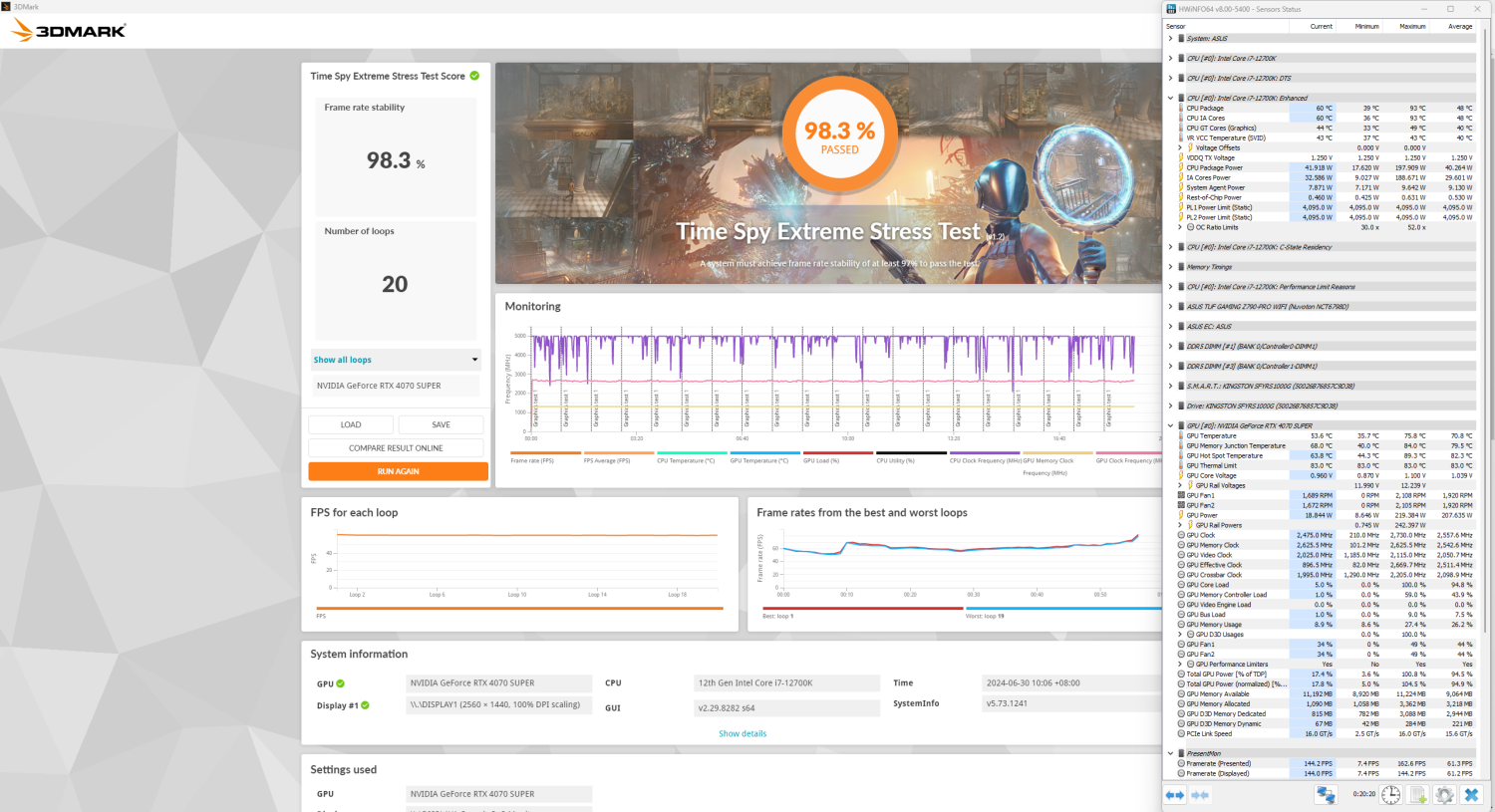
最後是Fire Strike Ultra Stress Test,以98.6%通過測試,i7-12700K最高功耗到194.1 w,溫度則到93度;4070 SUPER最高功耗到219.9 w,溫度則是77.2度。
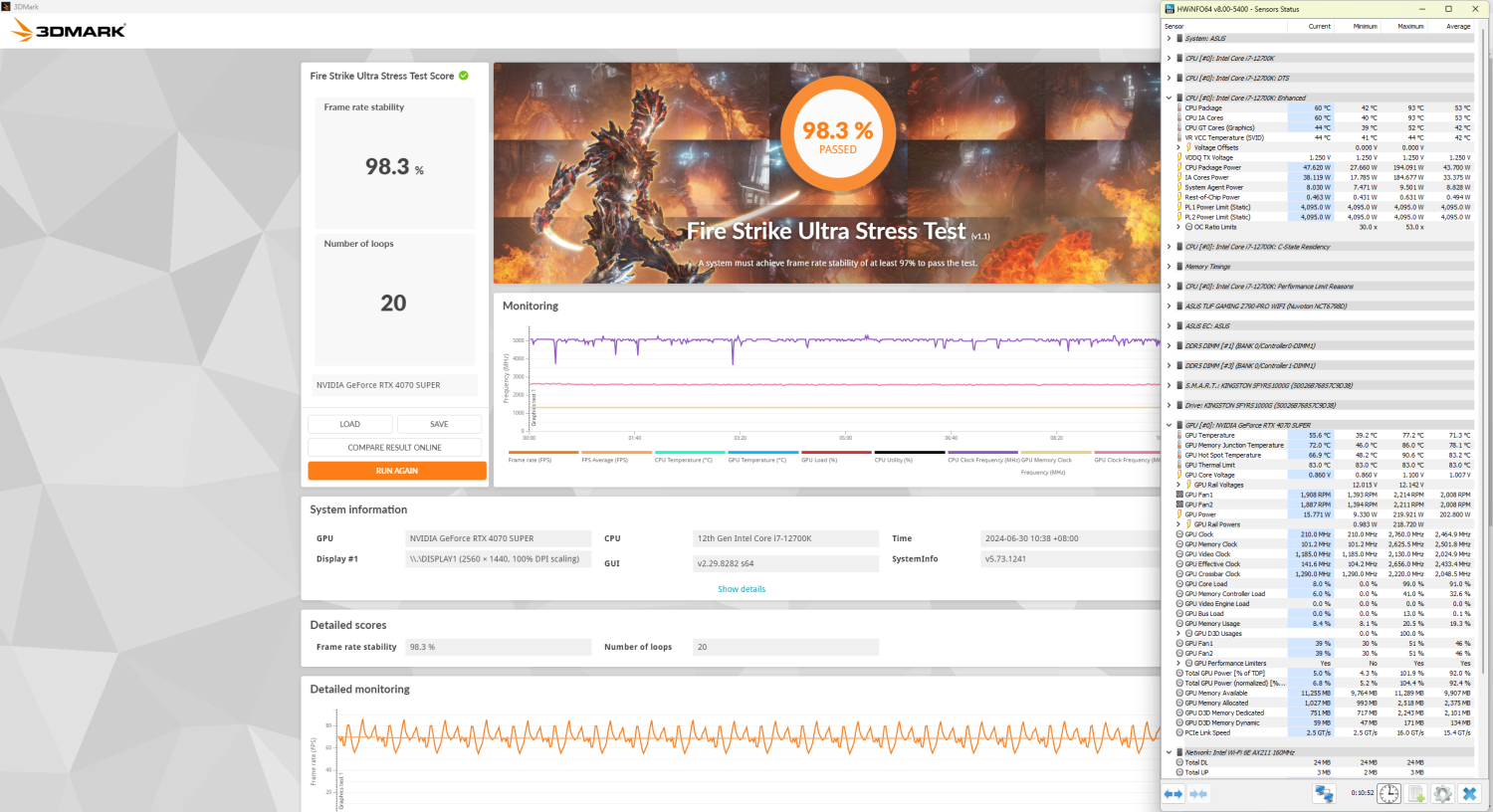
最後是噪音測試,這邊就放上各情況下的噪音分貝圖,在底噪為54 dB的情況下,日常待機並且6顆風扇在一般低轉速下僅小幅度提升到56 dB,基本上沒什麼感覺,如果將ENERMAXK8原廠的3顆風扇調到1500 RPM,在沒關側面玻璃的情況下,噪音幾乎跟待機沒啥差別,要靠電腦非常近才會明顯聽到風扇的運轉聲;如果將全部的風扇都調到1500 RPM,以此來模擬日常遊玩遊戲的狀況,整機噪音會到68 dB,最主要影響的還是水冷的風扇,聲音會比較大一點點,但還是可接受範圍內,只要將玻璃關起來,就會再小聲一點。
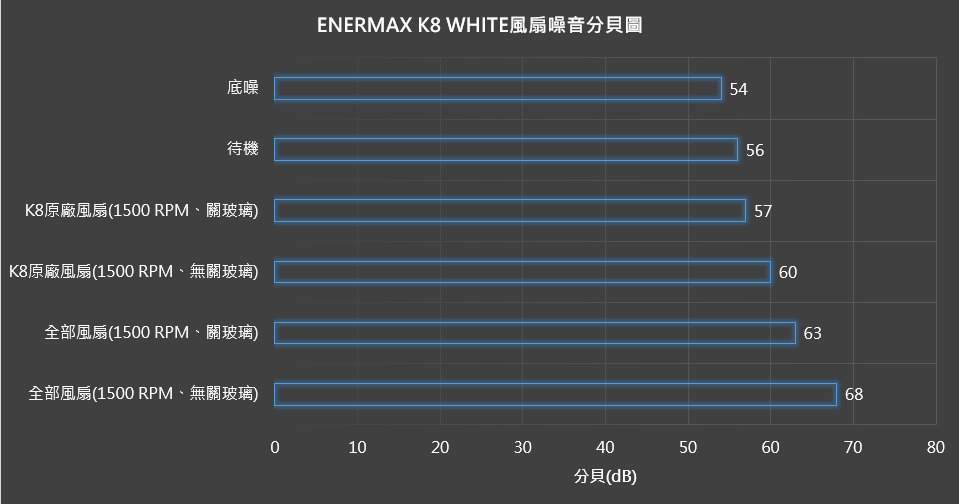
=====總結=====

以上就是ENERMAXK8 WHITE的開箱與測試拉~~
在整體設計上,ENERMAXK8是一個標準的中塔式機殼,不過與一般大多數的白色機殼會將整個機殼盡量白色化相比不同,K8是僅有金屬面板區域採用白色的設計,玻璃部分維持燻黑的設計,開機後確實別有一番風味,我覺得效果比我自己想像中的還要好看;主要我想應該也是因為他們將這咖機殼定位在能夠讓玩家進行噴漆DIY的想法上進行這樣的搭配與設計,他們官方從去年的GAMFORCE上就有展出與PUBG聯名的噴漆,在視覺呈現上真的非常好看,他們今年也有請專家針對35周年推出形象概念機殼,看的出來在DIY上有很多可玩性;
散熱部分,一開始我認為前面進氣區因為正面都是實心玻璃跟金屬板,所以我以為散熱性能會不夠,不過目前測試下來,在冷氣房底下,CPU的表現差不多,僅有顯卡微幅提升2度左右,但也幾乎沒差,算是讓我比較驚訝的地方,但或許也有可能是因為本次裝機的配置不是發熱量第一梯隊的,所以數據上差距不大;
如果是喜歡或想要對機殼進行一些UV噴漆、烤漆…等打造出專屬於自己的機殼的玩家,那ENERMAXK8 WHITE會是一個不錯的選項,畢竟現在海景機殼都是超透玻璃,相對比較少人會想噴漆在上面~~


